win10系统的搜索框变成灰色了的恢复方法
更新时间:2019-08-22 15:20:37 来源:雨林木风官网 游览量: 99 次
升級到win10系统以后主页面最下边有个输入框,这一输入框能够 协助人们快速寻找电脑上全部文档。前不久有Windows10系统客户来意见反馈提前准备用小娜查找文件时,发觉win10系统的搜索框变成灰色了,点一下沒有反映,并且没法应用的难题,该怎么办?接下去雨林木风小编详解一下下win10系统的搜索框变成灰色了的恢复方法。
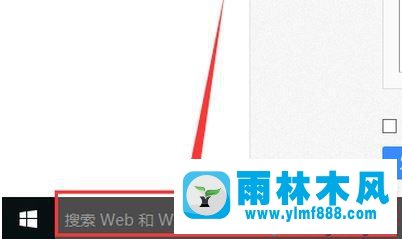
1、最先,按Win+R组成快键键,在调成运作框中键入regedit,在按回车键或点一下明确进到注册表编辑器;
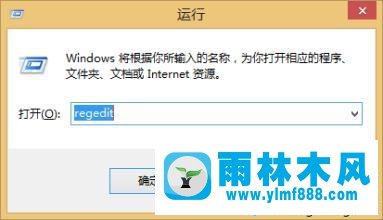
2、随后,在打开注册表后,在左边树形结构莱单先后进行:HKEY_LOCAL_MACHINE\SOFTWARE\Microsoft\Windows\CurrentVersion\Explorer\FolderTypes\{ef87b4cb-f2ce-4785-8658-4ca6c63e38c6}\TopViews;
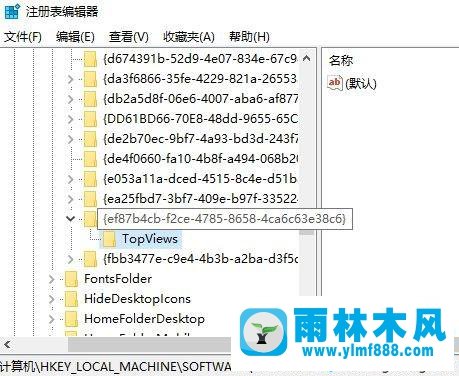
3、在进行TopViews 后,将下边的{00000000-0000-0000-0000-000000000000},在单击右键,挑选删掉将{00000000-0000-0000-0000-000000000000}项删掉;
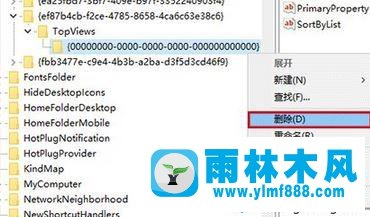
4、再按Win+R,在运作中键入services.msc点一下明确开启服务项目;
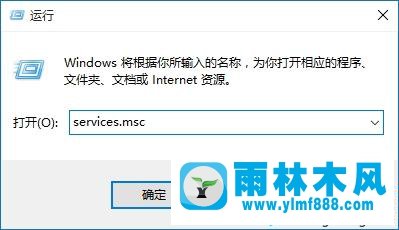
5、接下去,在服务项目页面双击鼠标开启 Windows Search ;
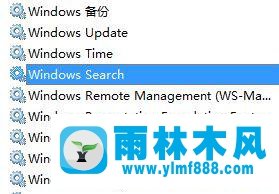
6、在将windows Search服务项目的起动种类改动为全自动,在点一下运用,在起动,在点一下明确就能,进行了注册表修改及其检索务必服务项目后,最终再重新启动多次电脑上就能
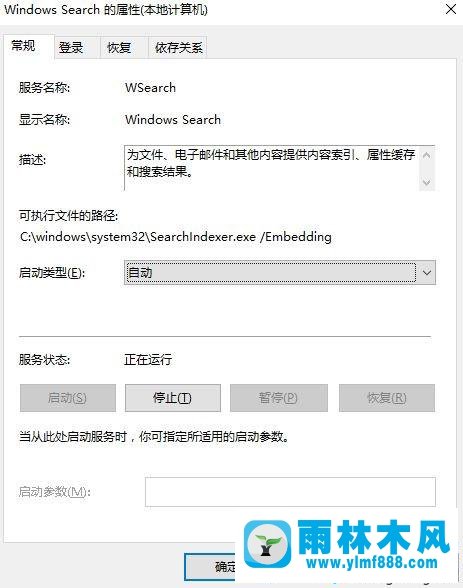
根据以上的实例教程就能修补win10系统搜索输入框变为灰色没法搜索的问题,简易好用的方式,期待这一实例教程对大伙儿进而协助。
本文来自雨林木风www.ylmf888.com 如需转载请注明!
- 怎么快速复制win7注册表10-12
- win7右下角小喇叭图标不见了在哪找09-15
- Win7系统uac关闭方法是怎样的10-15
- XP系统查看PID列怎么添加09-20
- Win10系统可以登录QQ却无法打开网页12-24
- Win7系统安装Solidworks报错1903、1603该04-25
- Win7系统的硬盘坏道如何进行修复10-15
- win7怎么设置拔下U盘之后不用安全删04-16
- win10系统不能设置屏保,按钮是灰色04-29
- 如何删除Win7系统中过期驱动程序设09-29
- 雨林木风Win10系统桌面空白怎么办11-21
- 雨林木风win7修复文件丢失的方法教03-02
- Win7系统中的磁盘自动播放如何进行01-03
- 雨林木风win7精简版自动删除打印机03-13
- 雨林木风教你win10系统同步的设置方11-18
- XP系统辅助功能选项在什么地方09-19
-
 雨林木风 GHOST Win10 2004 64位 精简版 V2021.07 2021-07-01
雨林木风 GHOST Win10 2004 64位 精简版 V2021.07 2021-07-01
-
 雨林木风 GHOST Win10 2004 64位 周年纪念版V2021.06 2021-06-02
雨林木风 GHOST Win10 2004 64位 周年纪念版V2021.06 2021-06-02
-
 雨林木风 GHOST Win10 64位专业版(版本2004) V2021.05 2021-05-07
雨林木风 GHOST Win10 64位专业版(版本2004) V2021.05 2021-05-07
-
 雨林木风 GHOST Win10 1909 64位 官方纯净版V2021.04 2021-04-06
雨林木风 GHOST Win10 1909 64位 官方纯净版V2021.04 2021-04-06
-
 雨林木风Ghost Win10 2004(专业版)V2021.03 2021-02-28
雨林木风Ghost Win10 2004(专业版)V2021.03 2021-02-28
-
 雨林木风 GHOST Win10 2004 64位 精简版 V2021.01 2020-12-21
雨林木风 GHOST Win10 2004 64位 精简版 V2021.01 2020-12-21
-
 雨林木风 GHOST Win10 64位 快速装机版 V2020.12 2020-11-27
雨林木风 GHOST Win10 64位 快速装机版 V2020.12 2020-11-27
-
 雨林木风 GHOST Win10 64位 官方纯净版 V2020.11 2020-10-28
雨林木风 GHOST Win10 64位 官方纯净版 V2020.11 2020-10-28

